不得不告诉你的关于Win10的5个小技巧_win10专业版技巧
时间:2016-06-17 20:47:58 作者: 点击:次
百脑汇电脑医院专凭借超前的服务理念,完善的服务管理体系和高水平的专业服务队伍,百脑汇电脑医院一直致力于提供IT电脑,笔记本,手机,DIY,平板等售前、售中和售后,维修和维护咨询等IT产品和周边配件的专业官方售后服务。下面是电脑医院为大家提供的关于Win10的5个小技巧。
1、定制你的“快速访问”
Win 10最大的改变除了体现在界面上之外,在“我的电脑”上改变也是十分巨大的。除了名字变成了“文件资源管理器”之外,打开的界面也发生了改变,其中,“快速访问”可以说是最大的惊喜。
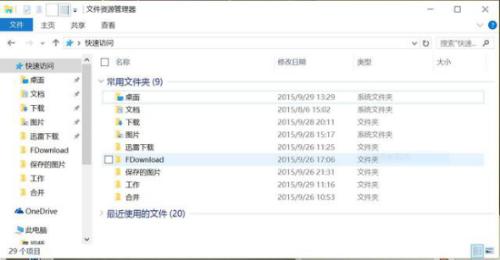
在之前的Windows中,打开“我的电脑”,屏幕左边任务栏中出现的只是你电脑中不同的分区磁盘而已;但是,这次Win 10在旁边新增加的“快速访问”栏,它上面会列出你最近经常打开的具体的文件夹,方便你的使用;同时,你还可以手动将它们固定到“快速访问”栏中。同时,你还可以在将“文件资源管理器”中将任意一个文件夹固定到“快速访问”栏里。
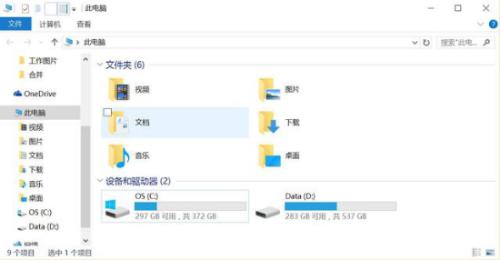
而如果你不喜欢这个新功能,你也可以在“快速访问”的图标上点击右键,选择“选项”,然后就可以将打开文件资源管理器时的显示界面改回之前的“我的电脑”的样子。
2、最新的“发送到”按钮
右键点击任意一个文件或是文件夹(或者是多个),你可以使用最新的“发送到”功能。它有很多新的功能,比如你竟然可以将选中的文件或文件夹通过传真的方式发送。
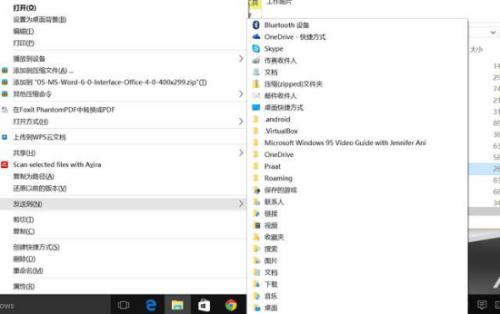
除此之外,隐藏的惊喜是在如果你先按住“shift”键再去点击右键,那么“发送到”中出现的选项将会大大增加。增加的是什么呢?卖个关子,诸位自己去试试吧~
3、定制你的“发送到”功能
Win 10这次真的在“发送到”这个功能上投入了很大的改变,以至于我们要再介绍关于它的一个重要技巧。那就是定制你的“发送到”。
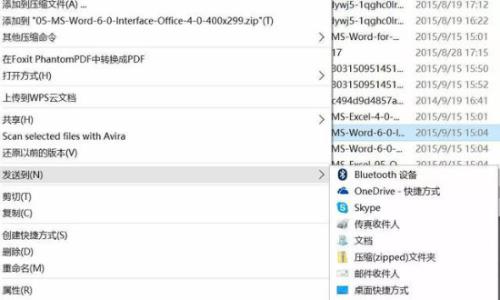
同时按住Windows键+R键,打开“运行”选项,输入“shell:sendto”,你就可以在新弹出的窗口中更改“发送到”的内容了。比如你完全可以删掉“传真发送”这样你永远不会用到的功能,可以增加任意一个你想要的功能,比如你可以在上面增加你的OneDrive文件夹,这样会很方便你的使用。
4、通过过滤器快速查找文件
如果你想要查找的文件或文件夹非常繁杂的话,那么这个功能会非常适合你的。
打开你想要查找的文件夹,点击右下角,使显示方式变为“显示每一项的相关信息”,这时,文件夹的上方有4 中排列方式可供你选择,将鼠标移到每一个选项上,右边会出现一个向下的小箭头,点击那个小箭头,你就可以选择具体的过滤方式来缩小可选择的范围,帮助你迅速锁定查询范围。
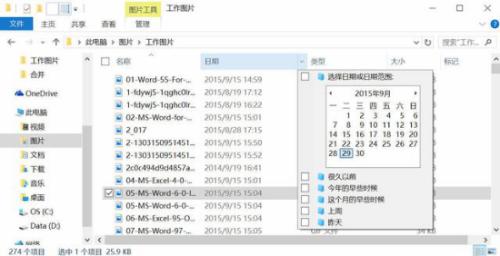
举个例子,以时间为例,除了可以选择具体的某一天之外,你还有5 个选项:昨天、上周、这个月的早些时候、今年的早些时候、以及很久以前。点击选项,符合条件的文件及文件夹就会显示出来了。
5、文件分组
每个人都知道如何将文件及文件夹排序,只需点击列表标题就可以进行排序。
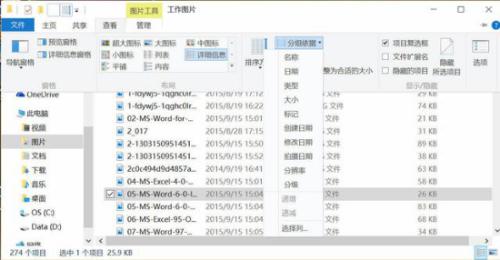
但是,你还可以将这些文件及文件夹进行分类处理,这也可以帮助你将电脑中的文件整理得井井有条。打开文件夹,只需点击“查看”选项,再选择“分组依据”选项,就可以选择具体的分组类型了。而且你还可以选择将自己喜欢的分类方式固定到分类列表上。让自己的操作更加便利。
win10技巧 - 推荐
Win10专业版下载排行
 【Win10 纯净版】秋叶系统32位下载 v2025
【Win10 纯净版】秋叶系统32位下载 v2025
 【Win10 纯净版】秋叶系统64位下载 v2025
【Win10 纯净版】秋叶系统64位下载 v2025
 【Win10 装机版】秋叶系统32位下载 v2025
【Win10 装机版】秋叶系统32位下载 v2025
 【Win10 装机版】秋叶系统64位下载 v2025
【Win10 装机版】秋叶系统64位下载 v2025
 深度技术 Windows10 32位 专业版 V2025.1
深度技术 Windows10 32位 专业版 V2025.1
 深度技术 Windows10 22H2 64位 专业版 V2
深度技术 Windows10 22H2 64位 专业版 V2
 系统之家 Win10 32位专业版(免激活)v2025.1
系统之家 Win10 32位专业版(免激活)v2025.1
 系统之家 Win10 64位专业版(免激活)v2025.1
系统之家 Win10 64位专业版(免激活)v2025.1
 番茄花园Windows 10 专业版32位下载 v202
番茄花园Windows 10 专业版32位下载 v202
 番茄花园Windows 10 专业版64位下载 v202
番茄花园Windows 10 专业版64位下载 v202
Win10专业版最新系统下载
 雨林木风 Windows10 22H2 64位 V2025.12(
雨林木风 Windows10 22H2 64位 V2025.12(
 雨林木风 Windows10 32位 官方专业版 V20
雨林木风 Windows10 32位 官方专业版 V20
 萝卜家园 Windows10 64位 优化精简版 V20
萝卜家园 Windows10 64位 优化精简版 V20
 萝卜家园 Windows10 32位 优化精简版 V20
萝卜家园 Windows10 32位 优化精简版 V20
 番茄花园Windows 10 专业版64位下载 v202
番茄花园Windows 10 专业版64位下载 v202
 番茄花园Windows 10 专业版32位下载 v202
番茄花园Windows 10 专业版32位下载 v202
 系统之家 Win10 64位专业版(免激活)v2025.1
系统之家 Win10 64位专业版(免激活)v2025.1
 系统之家 Win10 32位专业版(免激活)v2025.1
系统之家 Win10 32位专业版(免激活)v2025.1
 深度技术 Windows10 22H2 64位 专业版 V2
深度技术 Windows10 22H2 64位 专业版 V2
 深度技术 Windows10 32位 专业版 V2025.1
深度技术 Windows10 32位 专业版 V2025.1
Copyright (C) Win10zyb.com, All Rights Reserved.
win10专业版官网 版权所有 cd456@qq.com 备案号:沪ICP备16006037号-1








